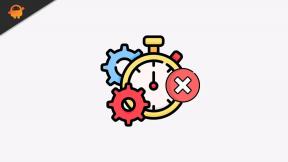Så här fixar du Logitech G435-mikrofonen som inte fungerar
Miscellanea / / February 14, 2022
Logitech G435 gaming headset är ett Lightspeed och Bluetooth-aktiverat gaming headset som kommer med den lättaste vikten på endast 165g. Ljudkvaliteten är dock enastående, men den enda nackdelen för mig är att den inte kan göra ljushastighet och Bluetooth tillsammans. Så, ja, det är det ena eller det andra, plus att det inte finns någon ytterligare funktionalitet med Logitech G Hub.
Jag har också märkt i den här spelhörluren att Logitech G435 Mic ibland inte fungerar eller slutar fungera. Tja, jag kan fixa detta på mitt Logitech G435-headset med några enkla knep, och gissa vad? Alla de knep jag har nämnt här i den här guiden. Så om du också blir frustrerad på grund av att mikrofonen inte fungerar på ditt Logitech G435-headset, följ guiden till slutet.

Sidans innehåll
-
Så här fixar du Logitech G435-mikrofonen som inte fungerar
- Fix 1: Stäng av/på din Logitech G435
- Fix 2: Kontrollera om drivrutinen är uppdaterad på din dator
- Fix 3: Se till att mikrofonen är aktiverad
- Fix 4: Kontrollera batteristatus
- Fix 5: Se till att ditt systemoperativsystem är uppdaterat
- Fix 6: Kontrollera om det är kompatibelt på din PC
- Fix 7: Kontrollera efter skador
- Fix 8: Använd på vilken annan enhet som helst
- Fix 9: Kontakta supportteamet
Så här fixar du Logitech G435-mikrofonen som inte fungerar
Det råder ingen tvekan om att Logitech G435 är ett av de bästa spelheadseten som finns på den nuvarande marknaden. Den har fått mycket kärlek från spelare över hela världen. Men den här typen av problem får användarna att må riktigt dåligt, och det är anledningen till att vi är här. Så om du också har märkt att mikrofonen inte fungerar på din Logitech G435, följ sedan varje fix som vi har nämnt nedan:
Fix 1: Stäng av/på din Logitech G435
Det är möjligt att mikrofonen inte fungerar på grund av att vissa slumpmässiga buggar eller fel uppstår på grund av lagrade cachefiler. Därför måste du starta om ditt headset för att ta bort dessa fel.
Tja, här, starta om på ett sätt; du måste bara stänga av headsetet först och vänta ett tag. Slå sedan på headsetet och kontrollera om problemet löses. Tja, jag är ganska säker på att detta hjälper dig att fixa mikrofonproblemet eftersom det har potential att lösa felet och tidigare hjälpt många användare att lösa problemet.
Fix 2: Kontrollera om drivrutinen är uppdaterad på din dator
Detta kan vara ytterligare en anledning till att du får mikrofonfelet. Det finns stora chanser att din dator kan köras på en äldre mikrofondrivrutin, på grund av vilket systemet kanske inte kan fungera korrekt med ditt nya headset. Så det rekommenderas alltid att hålla dina drivrutiner uppdaterade. Så för att kontrollera om din dator har någon väntande ljuddrivrutinuppdatering, särskilt mikrofondrivrutinen, följ riktlinjerna som vi har nämnt nedan:
-
Starta först Enhetshanteraren och lokalisera Ljudingångar och ljudutgångar.

- Efter det klickar du på det för att expandera den här fliken.
-
Högerklicka sedan på mikrofonen och tryck på Uppdatera drivrutinen knappen från rullgardinsmenyn.

Det är allt. Vänta nu tills du märker att drivrutinen uppdateras helt. När du är klar, starta om ditt system och kontrollera om mikrofonen börjar fungera eller inte.
Fix 3: Se till att mikrofonen är aktiverad
Kollade du om din mikrofon är aktiverad på din Windows-dator? Tja, det finns chanser att du av misstag har inaktiverat mikrofonen på din PC, på grund av vilket du får mikrofonproblemet på ditt Logitech G435-headset. Många användare har tidigare rapporterat att de först tror att problemet uppstår från deras headset, men till slut upptäcker de att deras mikrofon är inaktiverad. Så, om du inte visste hur du kontrollerar om mikrofonen är aktiverad eller inte, följ stegen:
- Öppna först Start meny och starta inställningar app.
- Efter det klickar du på Integritet knapp.
-
Navigera sedan till Mikrofon och kontrollera om mikrofonen är aktiverad eller inte.

Fix 4: Kontrollera batteristatus
Det finns chanser att ditt Logitech G435-batteri kan vara nere, på grund av vilket du får felet. Så du måste se till att batteriet är fulladdat. Ta därför först ditt headset och kontrollera batteristatusen och om det är under 20 procent, ladda det sedan.
Annonser
Se också till att använda originalkabeln för att ladda ditt headset. Men när du har laddat din G435, kontrollera sedan om mikrofonen börjar fungera igen eller inte.
Fix 5: Se till att ditt systemoperativsystem är uppdaterat
Det finns också möjligheter att din PC körs på ett äldre systemoperativsystem, på grund av vilket du får det här felet. I allmänhet ignorerar vi ständigt den mindre systemoperativsystemets uppdatering, men vi vet inte hur viktigt det är att hålla vårt operativsystem uppdaterat eftersom det kommer att se till att ditt system fungerar korrekt. Så se till att kontrollera om någon ny Windows-patchuppdatering är tillgänglig eller inte. Därför, för att kontrollera detta, måste du följa riktlinjerna som vi har nämnt nedan:
- Öppna först Windows sökfält och sök efter Fönsteruppdatering.
- Öppna sedan lämpligt alternativ från resultaten.
- Tryck sedan på Sök efter uppdateringar knapp. Vänta sedan tills den söker efter uppdateringen, och se till att ladda ner och installera den om den är tillgänglig.
Fix 6: Kontrollera om det är kompatibelt på din PC
Det finns stora chanser att din dator kanske inte kan vara kompatibel med ditt Logitech G435-headset. Så det är mycket viktigt att kontrollera om ditt headset är kompatibelt med din PC eller inte. Tja, det är inte som att din PC-hårdvara inte är kompatibel eftersom det är något med din programvara.
Annonser
Fix 7: Kontrollera efter skador
Vi ignorerar i allmänhet den lilla eller minimala skadan på våra enheter. Men ibland leder det till några allvarliga problem. Därför måste vi se till att dina hörlurar har några skador eller inte. Så, testa och undersök dina hörlurar djupt och om du upptäcker att det finns någon skada eller buckla på din enhet, se till att hålla muspekaren till närmaste servicecenter för att reparera den.
Fix 8: Använd på vilken annan enhet som helst
Testade du att kontrollera om dina hörlurar fungerar på din andra enhet eller inte? Tja, det finns chanser att din enhet kan ha några problem; Försök därför att kontrollera om din hörlurs mikrofon fungerar på någon annan enhet. Så vi föreslår att du ansluter dina hörlurar till din mobila enhet och kontrollerar mikrofonen.
Läs också: Fix: Logitech G203 höger- eller vänsterklick Håller inte / fungerar
Fix 9: Kontakta supportteamet
Så du är här till vårt sista förslag, då har du förmodligen fortfarande problem med att mikrofonen inte fungerar på din Logitech G435. Tja, det finns inget annat alternativ än att kontakta supportteamet. Ja, du kan helt enkelt hålla muspekaren till Logitechs supportsida och registrera ditt problem. Sedan, om du har turen, kommer du definitivt att få svar från tjänstemännen.
Så det handlar om hur man fixar Logitech G435 Mic inte fungerar eller slutar fungera. Vi hoppas att den här guiden har hjälpt dig. Men om du vill ha mer information, kommentera nedan.